
Мазмұны:
- Автор John Day [email protected].
- Public 2024-01-30 10:23.
- Соңғы өзгертілген 2025-01-23 14:51.




Әрқайсысы ноутбукке арналған стендтер жасайды, бірақ функционалды болса да, оларды қарау өте ұят. Егер ноутбук стендте болмаса, оған қарау керек деп ойласаңыз, бұл идеалды емес болады. Мен бұл мәселені тегіс, стильді, қымбат емес және ноутбукті салқын ұстайтын ноутбук стендін жасау арқылы шешкім келді. Осыны ескере отырып, мен 10 доллардан төмен жасауға болатын зұлым салқын ноутбукке келдім. Ең жақсы жағы - бұл арзан ғана емес, оны жасау да оңай. Негізгі сурет Сараға берілген.
1 -қадам: заттарды алуға өтіңіз


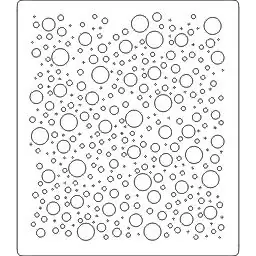
Сізге қажет: 16 дюймдық 1/8 дюймдік акрил (немесе үлкенірек) парақ Жылытқыш пистолет Сызғыш Митингтер Екі тез қысқыш Жұмыс үстелінің кейбір фанера сынықтары Лазерлік кескіш (Егер сізде лазерлік кескіш болмаса, жүктеп алуға болады) келесі қадамда файлды жасаңыз және оны сізге Поноко сияқты кесіңіз.)
Бұл беттегі кейбір сілтемелер серіктестік сілтемелер екенін ескеріңіз. Бұл сізге тауардың құнын өзгертпейді. Мен алған қаражатымды жаңа жобалар жасауға қайта саламын. Егер сіз балама жеткізушілерге қатысты ұсыныстар алғыңыз келсе, маған хабарлаңыз.
2 -қадам: кесуге дайындалыңыз


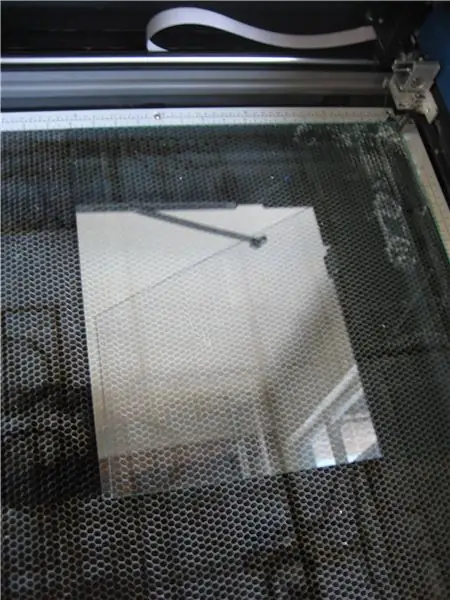
Акрилдің екі жағынан қорғаныс материалын алыңыз. Оны лазерлік кескішке дұрыс орналастырып, қақпағын жабыңыз.
Төмендегі файлды жүктеп алып, оны Corel Draw бағдарламасында ашыңыз.
3 -қадам: кесіңіз


Мен келесі басып шығару параметрлері бар 75 ватт Epilog лазерлі кескішті қолданамын: кесу түрі: векторлық қуат: 100 жылдамдық: 20 жиілік: 5000Материалды кесуді бастау үшін мен машинадағы жасыл түймені басамын, содан кейін машинаны жиырма минут бойы күтемін. оның ісі.
4 -қадам: Пук
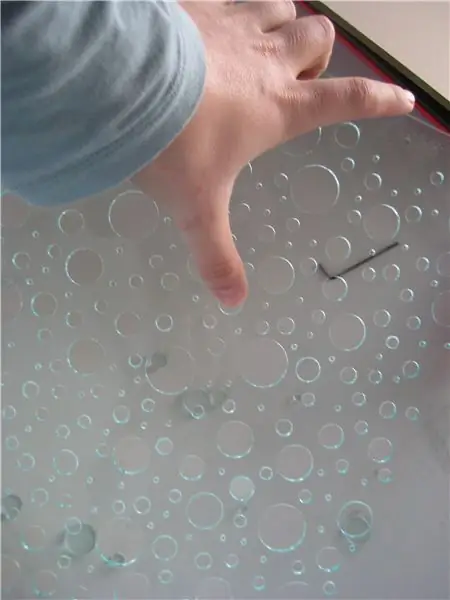

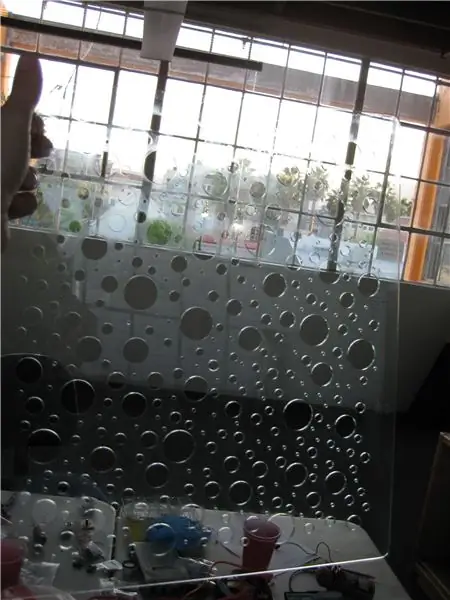
Өздігінен түспеген барлық шеңберлерді шығарыңыз. Олардың саны өте көп, ал кейбіреулері өте кішкентай болғандықтан, сіз әлі де қандай тесіктерді ашу қажет екенін анықтау үшін акрилді жарық көзіне дейін ұстай аласыз. Менің ойымша, өте жұқа бұрағыш немесе бас бармақ шеңберлерді кішкене тесіктерден шығару үшін жақсы жұмыс істейді.
5 -қадам: қысу, өлшеу және бүгу




Акрилдің үстіне фанераның бір бөлігін салыңыз. Акрил мен фанера сэндвичін жұмыс үстеліне бекітіңіз, сонда 1 «акрил шетінен жабысады (және фанера жоқ). Материалдың екі бұрышын да мұқият өлшеп, 1» шынымен ілулі екеніне көз жеткізіңіз.
Акрилдің 1 дюймдік жолағын жылытқыш пистолетпен қыздырыңыз, оны беті бойынша алға -артқа қарай жылжытыңыз, ол ақырындап төмен түсе бастайды. Акрил қазір өте ыстық. Тұмшапешке киімді киіп, акрилді еденге қарай еңкейтіңіз. 90 градустық бұрышты ұстаңыз және ол өздігінен салқындағанша және осы пішінді сақтай бастағанша ұстап тұрыңыз. Бос жіберіңіз және ол тағы да суығанша тағы бірнеше минут күтіңіз.
6 -қадам: Екінші Бенд



Келесі иілу бірінші ретпен орындалады, бірақ бұл жолы сіз кестеден 4 дюймді өлшеп отырсыз. Есте сақтау керек тағы бір нәрсе - қазір 1 дюйм жоғары қараған, сондықтан сізге бір кесек қажет болады. ұзындығы 10 дюймден аспайтын фанера (оны қысқанда ғана жасаған ерніңізді баспаңыз).
7 -қадам: қателерді түзету
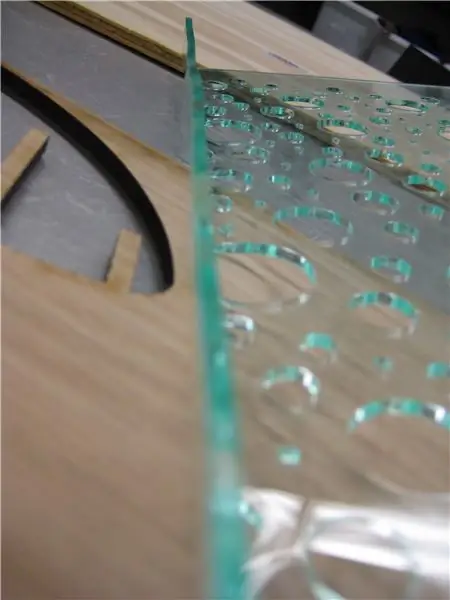
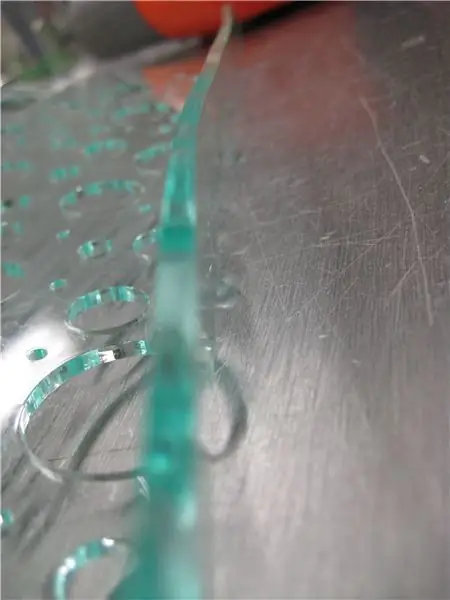

Акрилді осы әдіспен ию әрқашан дәл емес. Сіз әрқашан бір немесе екі қате жібересіз, әсіресе 1 дюймде.
Менің 1 дюймім өте қисық болып шықты. Оны түзету үшін мен оны қайтадан қыздырып, екі рет қысымда қыстым. Бұл ақылға қонымды күйге жетті. Егер мен мұны тағы бірнеше рет жасасам, мүмкін одан да жақсы.
8 -қадам: ноутбук қосыңыз
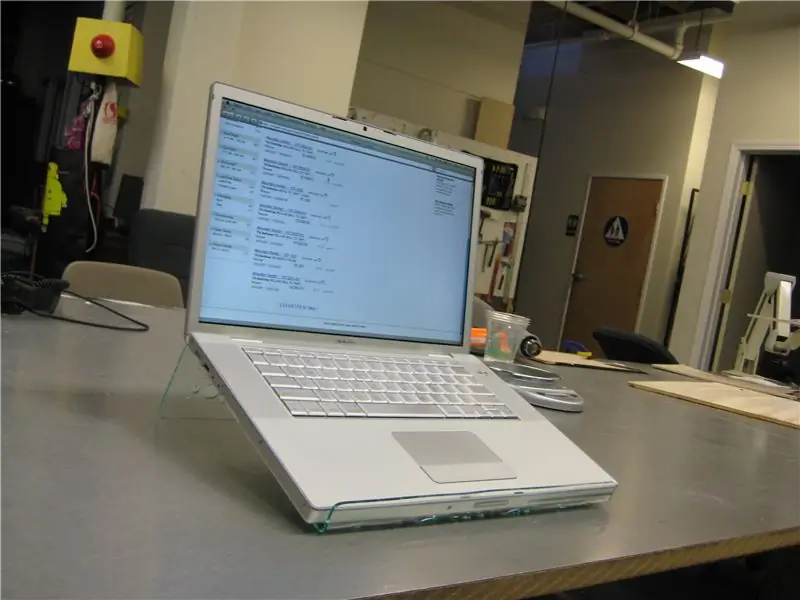
Ноутбукті салыңыз және оның жұмыс істейтініне көз жеткізіңіз.

Сіз мұны пайдалы, көңілді немесе қызықты деп таптыңыз ба? Менің соңғы жобаларымды көру үшін @madeineuphoria жазылыңыз.
Ұсынылған:
Жарқыраған ауа көпіршігі бар сағат; ESP8266 арқылы жұмыс істейді: 7 қадам (суреттермен)

Жарқыраған ауа көпіршігі бар сағат; ESP8266 арқылы жұмыс істейді: «жарқыраған ауа көпіршігі» уақытты және кейбір графиканы сұйықтықтағы ауа көпіршіктері арқылы көрсетеді. Жетекші матрицалық дисплейден айырмашылығы, ауаның көпіршіктері жылтырап, демалуға мүмкіндік береді. 90-жылдардың басында мен «көпіршікті дисплей» деп ойладым. Болдырмау
Автоматты көпіршігі: 7 қадам

Автоматты көпіршікті желдеткіш: Arduino Uno және бірнеше негізгі компоненттері бар автоматтандырылған көпіршікті сабын машинасын жасаңыз. Бөлшектер тізімінің көпшілігі әдеттегі Arduino стартер жиынтығымен келеді. Менің қосқышым бұзылды, сондықтан мен сымдарды жалғап, қосуға/ажыратуға қосылдым
Таза ауа көпіршігі - сіздің қауіпсіз атмосфераңыз: 6 қадам (суреттермен)

Таза ауа көпіршігі - сіздің қауіпсіз атмосфераңыз: Бұл нұсқаулықта мен сіздің киіміңізге желдету жүйесін қалай салу керектігін сипаттаймын, ол сізге таза және сүзілген тыныс ауасын береді. Екі радиалды желдеткіш свитерге интеграцияланған, ол 3d форматында басып шығарылатын арнайы бөлшектерді қолданады
Толық жоспарлары бар сөйлеу көпіршігі мен жазу тақтасы: 5 қадам (суреттермен)

Толық жоспарлары бар сөйлеу көпіршігі мен жазба тақтасы: Сәлеметсіздер ме, балалар, мен бұл көпіршікті шамды сыйлық ретінде жасадым. Дизайн - бұл көпіршікті құйын немесе туннель, бұл перспективалық иллюзия, себебі бұл шынымен 2D. Ол шамдар мен хабарламалар жазу тақтасы ретінде жұмыс істейді, ол лазерден жасалған
Ноутбуктің/ноутбуктің қызып кетуімен қалай күресуге болады: 8 қадам

Ноутбуктің/ноутбуктің қызып кетуімен қалай күресуге болады: Ноутбуктің қызып кетуі ауыр зақым келтіруі мүмкін. Кенеттен өшіру сәтсіздіктері немесе кездейсоқ пайда болатын өлім экрандары сіздің жазу кітапшаңызды қысып жатқандығыңызды білдіруі мүмкін. Менің соңғы ноутбук төсегімде еріп кетті, себебі мен оның жастықшасындағы салқындатқыштарды жауып тастадым
